Jak wyłączyć komputer za pomocą telefonu

Jak wyłączyć komputer za pomocą telefonu
Problemy z plikami DLL w systemie Windows 10 mogą prowadzić do zamieszania i niejasnych błędów. Pliki te stanowią część bibliotek zainstalowanych w systemie i nie są samodzielnymi plikami do pobrania. Często brakujący plik DLL znajduje się dokładnie tam, gdzie powinien być, co utrudnia rozwiązanie problemu.
Pełny komunikat błędu, który widzisz, że plik APIClient.dll nie został znaleziony, prezentuje się następująco:
The code execution cannot proceed because Files\Common Files\Microsoft Shared\ClickToRun\ApiClient.dll
was not found.
Ten błąd pojawia się, gdy próbujesz otworzyć aplikację Microsoft 365. Problem występuje tylko w systemie Windows 10, a nie w systemie macOS. Poniżej przedstawiamy kroki, które pomogą Ci naprawić ten problem.
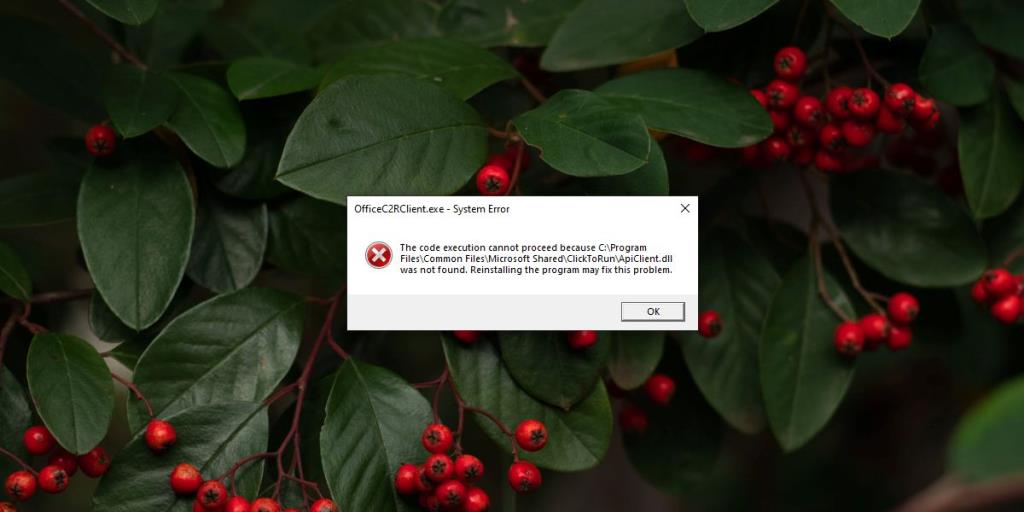
Jeśli plik DLL jest nadal obecny w systemie, ponowna rejestracja może rozwiązać problem.
regsvr32 /u "C:\Program Files\Common Files\microsoft shared\ClickToRun\ApiClient.dll"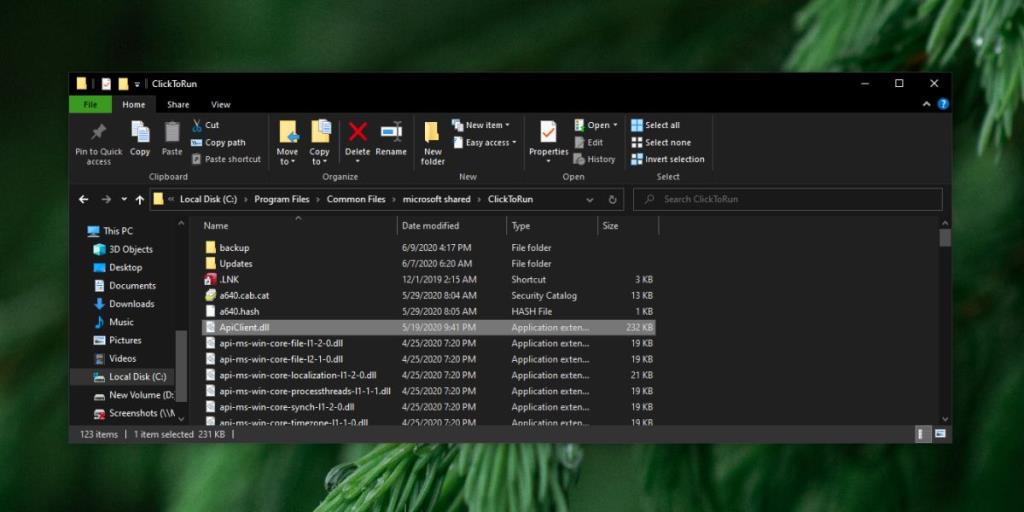
Jeśli ponowna rejestracja pliku DLL nie działa lub plik DLL nie znajduje się w lokalizacji wskazanej w komunikacie o błędzie, jedyną opcją jest odinstalowanie i ponowne zainstalowanie pakietu Microsoft Office.
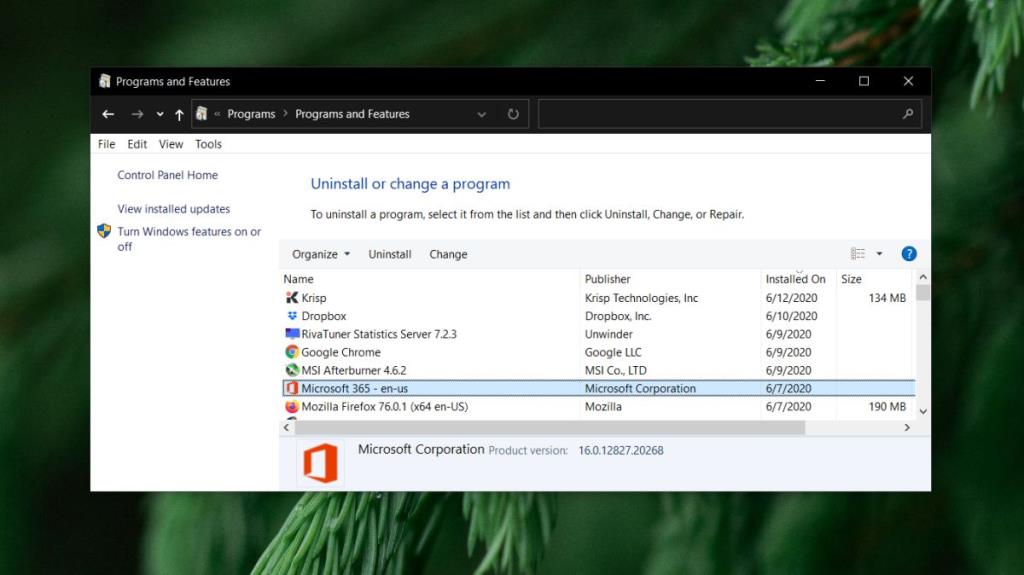
Nie ma jednego powodu, dla którego pliki DLL mogą powodować problemy z aplikacjami. Mogą być uszkodzone z różnych powodów, takich jak wymuszone zamknięcie, BSOD, awaria aplikacji, błędna aktualizacja aplikacji lub nieprawidłowo zainstalowana biblioteka. Zdecydowanie odradzamy pobieranie plików DLL z internetu, ponieważ mogą one być złośliwe. Zawsze lepiej jest odinstalować i ponownie zainstalować biblioteki lub aplikacje, aby rozwiązać problemy z plikami DLL.
Jak wyłączyć komputer za pomocą telefonu
Usługa Windows Update zasadniczo współpracuje z rejestrem i różnymi plikami DLL, OCX i AX. W przypadku uszkodzenia tych plików większość funkcji
Nowe pakiety ochrony systemu pojawiają się ostatnio jak grzyby po deszczu, a każdy z nich oferuje kolejne rozwiązanie antywirusowe/do wykrywania spamu, a jeśli masz szczęście
Dowiedz się, jak włączyć Bluetooth w systemie Windows 10/11. Bluetooth musi być włączony, aby Twoje urządzenia Bluetooth działały prawidłowo. Spokojnie, to proste!
Wcześniej recenzowaliśmy NitroPDF, dobry czytnik PDF, który umożliwia również użytkownikom konwersję dokumentów do plików PDF z opcjami takimi jak scalanie i dzielenie plików PDF
Czy kiedykolwiek otrzymałeś dokument lub plik tekstowy zawierający zbędne, niepotrzebne znaki? Czy tekst zawiera mnóstwo gwiazdek, myślników, pustych spacji itp.?
Tak wiele osób pytało o małą prostokątną ikonę Google obok ikony Start systemu Windows 7 na moim pasku zadań, że w końcu zdecydowałem się opublikować ten artykuł
uTorrent to zdecydowanie najpopularniejszy klient desktopowy do pobierania torrentów. Chociaż u mnie działa bez zarzutu w systemie Windows 7, niektórzy użytkownicy mają problem z…
Każdy musi robić częste przerwy podczas pracy przy komputerze, ponieważ jeśli nie robisz przerw, istnieje duże prawdopodobieństwo, że Twoje oczy wyskoczą (dobrze, nie wyskoczą)
Istnieje wiele aplikacji, do których jako zwykły użytkownik możesz być bardzo przyzwyczajony. Większość powszechnie używanych darmowych narzędzi wymaga żmudnej instalacji,








Łukasz P. -
Artykuł jest pomocny, ale czy mógłbyś podać więcej szczegółów dotyczących instalacji? Nie wszystko mi się udało.
Kacper123 -
Super artykuł! Zawsze miałem problem z plikiem APIClient.dll. Twoje wskazówki pomogły mi go naprawić. Dzięki!
Rafał z Poznania -
To działa! Cieszy mnie, że ktoś w końcu napisał o tym problemie. Jestem wdzięczny za pomoc!
Sabina47 -
Proszę, pisz więcej takich artykułów! Dziękuję za pomoc w rozwiązaniu mojego problemu z APIClient.dll
Piotr Kowal -
Jestem programistą i praktycznie codziennie borykam się z problemami związanymi z DLL. Twoje porady są naprawdę wartościowe!
Wojtek IT -
Świetna robota! Mam nadzieję, że więcej osób skorzysta z tych porad, ponieważ naprawa APIClient.dll daje nowe życie systemowi
Marek Zbych -
Zawsze myślałem, że reinstall systemu to jedyna opcja, ale teraz wiem, że da się to zrobić w prostszy sposób
Hania xoxo -
OMG, w końcu znalazłam rozwiązanie! Myślałam, że stracę wszystkie dane przez ten durny plik. Teraz mogę odetchnąć
Olga D. -
Wszystko brzmi fajnie, ale zastanawiam się, czy to rozwiązuje problem na stałe? Co będzie, jeśli znowu się pojawi
Kasia_203 -
Kto by pomyślał, że tak prostą rzecz można tak łatwo naprawić! Znalazłam tu odpowiedzi, których szukałam od tygodnia
Lena Miau -
Chciałam dodać, że od razu po zastosowaniu Twoich sugestii, wszystko działa jak trzeba. Dzięki wielkie!
Marta Nowa -
Jakie inne pliki DLL mogą sprawiać podobne kłopoty? Czy ktoś spotkał się może z błędem z innymi plikami?
Ola Z. -
Czy jest jakaś możliwość, aby ten problem nie pojawił się znowu? Chciałabym dowiedzieć się, co dalej robić!
Marcin_M -
Warto było zajrzeć do tego artykułu! Naprawa pliku trwała dosłownie chwilę. Dzięki za info
Michał ITExpert -
Możecie mi powiedzieć, jakie programy pomogły Wam w ten sposób? Szukam jakiegoś dobrego narzędzia
Adam Kerad -
Polecam wszystkim przeczytać ten artykuł. Naprawdę pomógł mi w naprawie problemu z moim laptopem, dzięki
Agnieszka_77 -
Czy tylko ja miałem problemy z tym plikiem? Może ktoś zna inne sposoby na jego naprawę